
윈도우 환경에서 Rust 개발 환경을 구축해보자.
Rust는 .rs 확장자의 텍스트 파일에 작성할 수 있다. 그리고 해당 텍스트 파일을 Rust 컴파일러(rustc) 또는 Cargo를 이용해서 프로그램으로 컴파일 할 수 있다.
텍스트 편집기를 사용할 수 있지만 코드 작성은 역시나 툴을 쓰는게 좋다.
여기서는 윈도우에 Visual Studio Code를 이용해서 환경을 구축한다.
0순위로 윈도우에 Visual Studio Code를 설치해야한다.
"굳이 IDE 없이 텍스트 편집기로 할 것이다" 라면 하기 1~3번을 진행한 후 커맨드에서 컴파일 해보면 된다.
VSCODE에서 Rust 개발 환경 구축하기 (윈도우)
1. Visual C++ 빌드 도구 설치
https://visualstudio.microsoft.com/ko/visual-cpp-build-tools/
Microsoft C++ Build Tools - Visual Studio
Microsoft C++ Build Tools는 Visual Studio 없이 스크립트 가능한 독립 실행형 설치 관리자를 통해 MSVC 도구 집합을 제공합니다. 명령줄에서 Windows를 대상으로 하는 C++ 라이브러리 및 애플리케이션을 빌드
visualstudio.microsoft.com
2. c++를 사용한 데스크톱 개발 체크 후 설치


설치는 꽤 시간이 걸린다.. (약 6GB)
3. Rust 설치
https://www.rust-lang.org/tools/install
Install Rust
A language empowering everyone to build reliable and efficient software.
www.rust-lang.org
자신의 환경에 맞게 설치(리눅스, 윈도우 32비트/64비트)
rustup-init.ext 파일을 다운받고 실행.
Windows Subsystem for Linux 환경에서는 curl로 다운받으면 된다.
curl --proto '=https' --tlsv1.2 -sSf https://sh.rustup.rs | sh
실행하면 아래와 같이 나온다
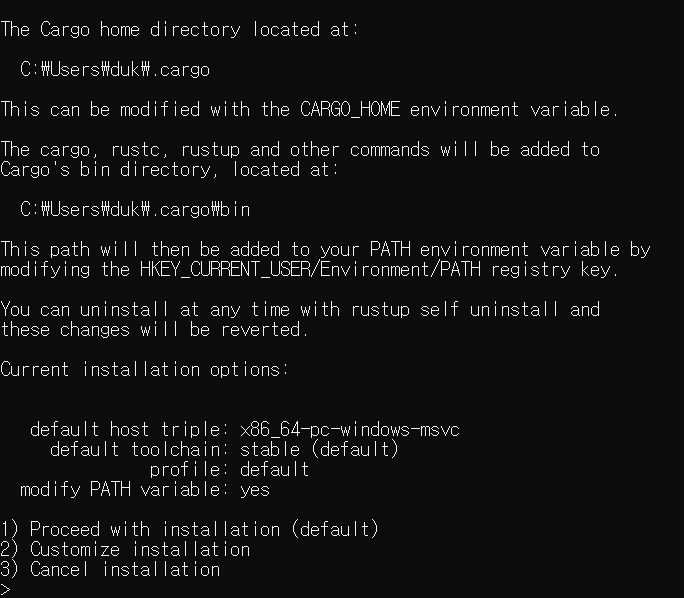
1번이나 2번을 통해 설치를 진행한다.
앞에서 설명한 cargo, clippy, rust-docs 등이 설치된다.

설치가 완료되면 이렇게 뜬다. 환경변수에도 자동 등록이 되었기 때문에 cmd를 통해 바로 버젼을 확인해보자.

잘 설치가 되었다.
출력에 나오는 정보는 릴리스 번호, 커밋 해시, 커밋 날짜 이다.
이제 텍스트로 rs 파일 만들어서 컴파일하고 실행하기 위한 준비가 끝났다.
달려보자..!
'Rust' 카테고리의 다른 글
| Rust 웹에서 실행하기(feat. Rust 플레이그라운드) (0) | 2022.04.12 |
|---|---|
| [Rust] Rust의 기능과 제한 사항 (0) | 2022.04.07 |
| Rust란 무엇인가? (0) | 2022.03.29 |
| Rust를 배워보자 (0) | 2022.03.29 |



댓글